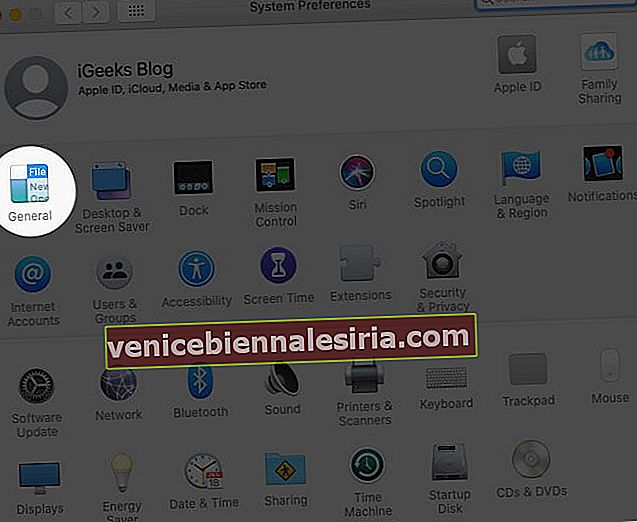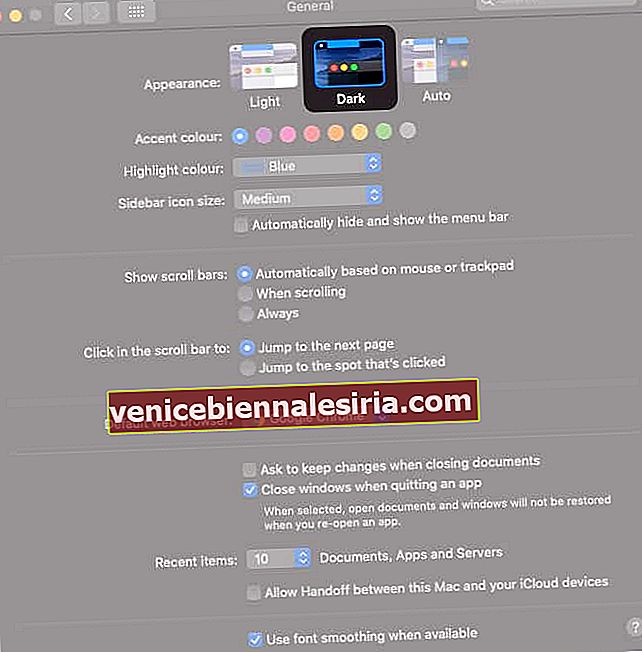Від зменшення напруги очей до покращення часу автономної роботи темний режим має різні переваги. Він доступний у macOS Mojave та пізніших версіях і може бути ввімкнений для роботи у всій системі. Це змінить зовнішній вигляд рядка меню та основні програми, щоб полегшити роботу очей. Це особливо корисно при роботі вночі та допомагає зосередитися. Отже, ось як увімкнути «Темний режим».
- Як увімкнути темний режим на Mac
- Як працює темний режим macOS з деякими програмами та функціями
- Легко керуйте темним режимом Mac за допомогою NightOwl
Як увімкнути темний режим на Mac
- Клацніть на меню Apple у верхній частині екрана та виберіть Системні налаштування.

- Виберіть Загальні.
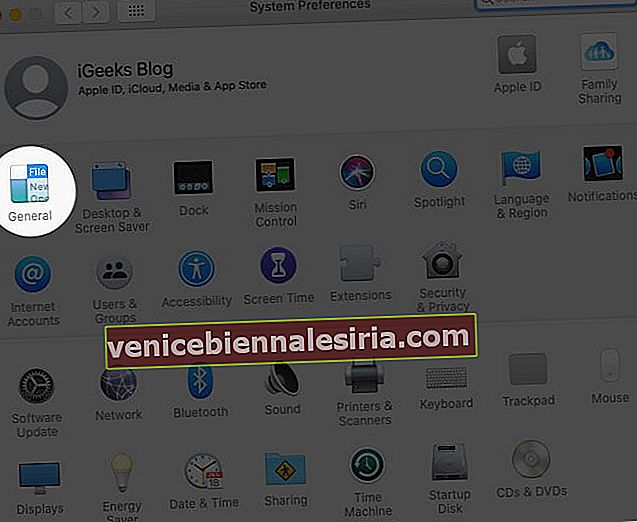
- Тепер виберіть Темний з опцій Вигляд у верхній частині вікна.
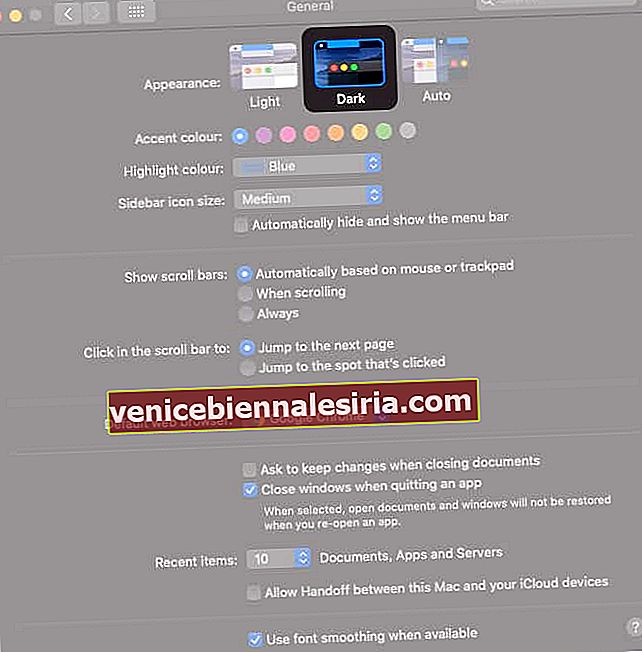
Ви побачите ще два варіанти:
- Світло : воно збереже стандартний зовнішній вигляд світла в системі.
- Авто (доступно в macOS Catalina): він автоматично використовуватиме світловий вигляд вдень і переключатиметься на темний режим вночі для оптимальної візуальної естетики.
Примітка. Щоб вимкнути темний режим на Mac, виконайте ті ж дії вище та виберіть параметр Light.
Як темний режим macOS працює з деякими програмами та функціями
Деякі програми та функції на вашому Mac мають певні налаштування та параметри темного режиму, як пояснено нижче.
Програма пошти
Навіть у темному режимі ви можете використовувати світлий фон для електронних повідомлень.
Відкрийте пошту та натисніть Пошта → Налаштування , потім перейдіть на вкладку Перегляд і зніміть позначку « Використовувати темний фон для повідомлень. "


Додаток Карти
Ви можете використовувати світлий фон на картах, навіть якщо ввімкнено Темний режим.
Просто натисніть на Перегляд у рядку меню на Картах , а потім зніміть прапорець Використовувати темну карту .

Примітки
Ви можете використовувати світлий фон для нотаток, коли на вашому Mac увімкнено темний режим.
У верхній частині екрана виберіть Примітки → Налаштування . Потім зніміть прапорець біля пункту « Використовувати темний фон для вмісту нотаток ».

Браузер Safari
Коли на вашому Mac увімкнено темний режим, Safari автоматично відображає веб-сторінки в темному режимі за умови, що вони призначені для його підтримки. Якщо це не так, ви можете використовувати режим читання для читання в темному режимі.
Додаток TextEdit
Щоб мати світлий фон у документах, коли темний режим увімкнено, натисніть на Перегляд у рядку меню в TextEdit та зніміть прапорець Використовувати темний фон для Windows . (Потрібна macOS Mojave 10.14.2 або новіша.)

Динамічний робочий стіл
Якщо ви ввімкнете темний режим під час використання Dynamic Desktop на вашому Mac, робочий стіл може змінитися на темне нерухоме зображення. Ви можете змінити це налаштування, перейшовши до Системних налаштувань → Робочий стіл та заставка .


Що стосується сторонніх додатків , то багато з них містять можливість використовувати світлий режим, темний режим або відповідати зовнішньому вигляду системи. Якщо ця функція підтримується, її зазвичай можна знайти, натиснувши на назву програми в рядку меню у верхньому лівому куті екрана та натиснувши Налаштування.
Як легко керувати темним режимом Mac за допомогою NightOwl
NightOwl - це безкоштовна утиліта для macOS. Наприклад, це дозволяє:
- Швидко перемикайтеся між темним режимом і світлим режимом прямо з панелі Mac Manu
- Змінюйте зовнішній вигляд автоматично залежно від часу доби.
- Перевизначте темний режим у певних програмах, щоб вибірково використовувати замість нього світлий вигляд.

Вихід
Отже, ви віддаєте перевагу використовувати темний режим на своєму Mac чи ні? Поділіться своїми думками та питаннями в коментарях нижче. Ви також можете перевірити, як використовувати темний режим на iPhone або iPad.
Можливо, вам також сподобається прочитати:
- Програми підтримують темний режим на iPhone
- Як увімкнути темний веб-режим WhatsApp